下载git
去git官网下载win版本64位
安装全部下一步到结束
下载小乌龟
去tortoriseGit官网下载64位小乌龟。
然后下面还有一个中文语言包(不下载也行),Language Packs 下面的 Chinese, simplified
先安装小乌龟,一路暴力下一步到结束。安装语言包,一路到结束。
鼠标右键打开小乌龟设置,选择语言为中文,结束!
生成SSH密钥
鼠标右键 打开 Git Bash
输入下面的命令
将邮箱换成你自己的邮箱、然后回车
ssh-keygen -o -t rsa -b 4096 -C "email@example.com"
然后出现提示 密钥保存的位置。记一下
使用默认密钥地址,继续回车
提示你对密钥设置密码,这里无需设置,直接按回车键就好,要按两次回车键。
之后就会显示保存成功
然后打开默认位置,看一下有没有两个文件
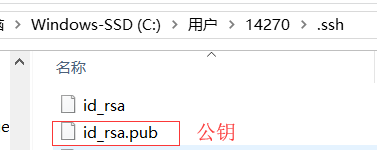
添加密钥到Git服务器
登录进来之后点击右上角的图标,选择settings设置SSH密钥
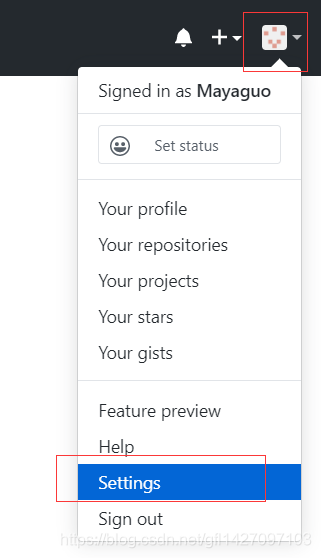
选择 SSH keys
然后 new SSH keys
将刚才生成的公钥放进去保存即可。
配置本地私钥
在文件夹空白处右键选择TortoiseGit的设置(setting)选项
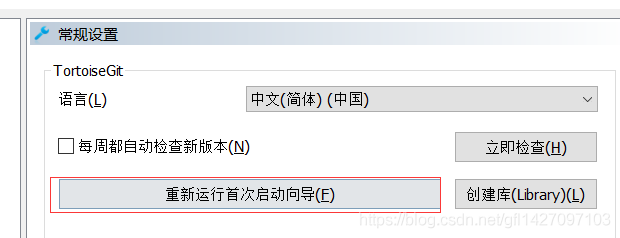
一直点下一步到下面的这个页面,中间会让你输入你的名称和邮箱(名称随便写,邮箱还写你那个邮箱),然后点击 生成PuTTY密钥对
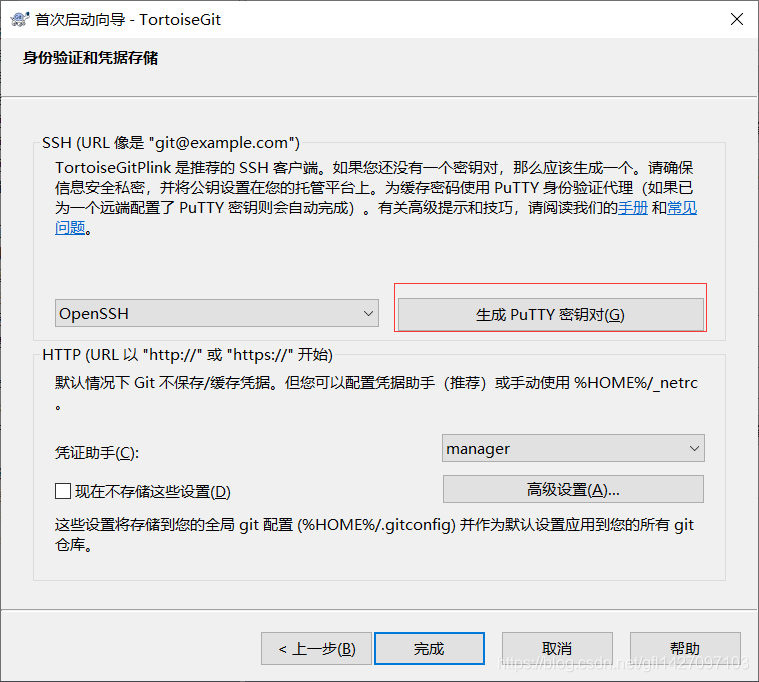
选择你刚才的私钥

然后点击Save private key 保存成PuTTY 格式的私钥
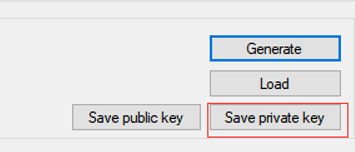
保存成功后关闭窗口
TortoiseGit克隆项目加载私钥
右键Git克隆弹出如下窗口
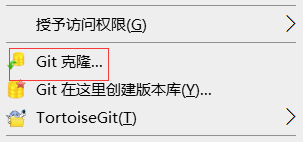
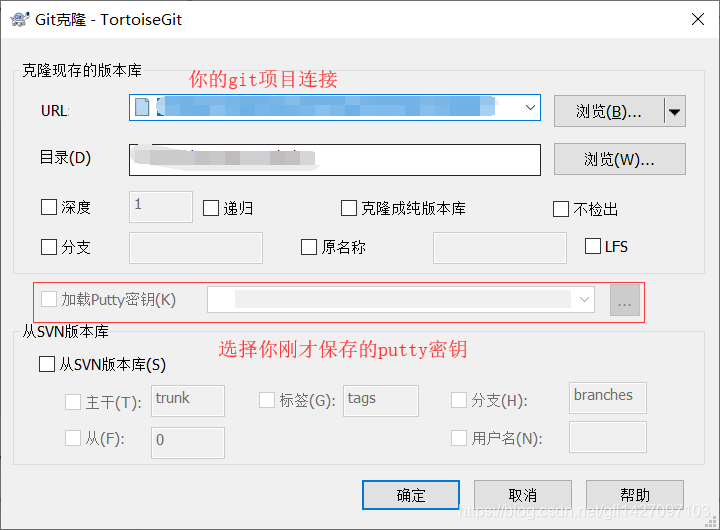
结束。






















 2242
2242











 被折叠的 条评论
为什么被折叠?
被折叠的 条评论
为什么被折叠?








